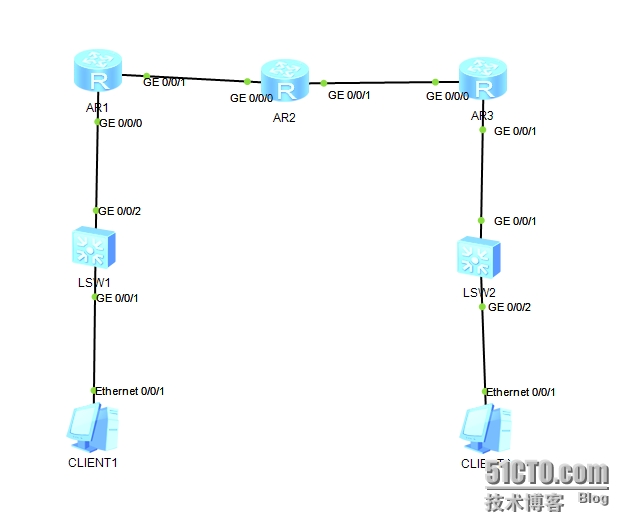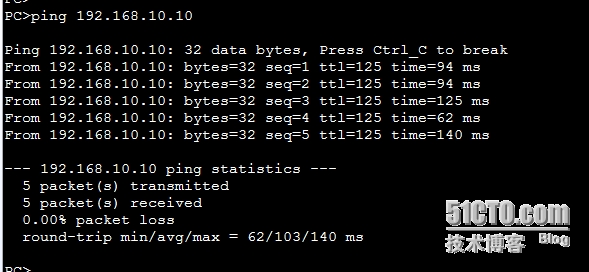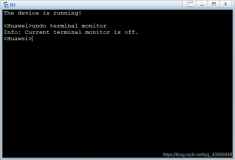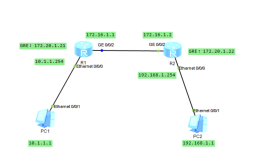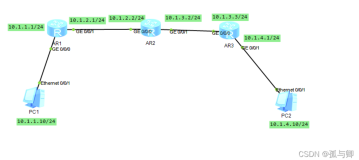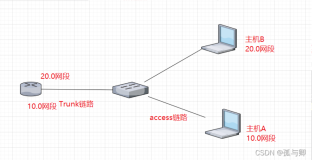华为设备ENSP静态路由的配置
1. 实验网络拓扑
2. 实验需求:
1) 使用华为模拟器ENSP
2) 将两台PC机ping通
3. 实验步骤:
1) 给两台PC机配IP地址
PC1:IP地址: 192.168.20.10
子网掩码:255.255.255.0
网关: 192.168.20.1
PC2:IP地址:192.168.10.10
子网掩码:255.255.255.0
网关:192.168.10.1
2)各路由器的配置如下
R1配置如下
<Huawei>sysname R1 /使用sysname=系统名称 更改主机名 :本次实验为改
<Huawei>sys /使用Tab键补全.出现<Huawei>system-view
[Huawei]int /使用Tab键补全.出现[Huawei]intface.这时要加路由器的端口号了即:[Huawei]intface g0/0/0
[Huawei-GigabitEthernet0/0/0]/ 这个时候是配置ip地址.即:[Huawei-GigabitEthernet0/0/0]ip add192.168.20.1 24
用ip address+地址+掩码 为此接口配置
[Huawei-GigabitEthernet0/0/0] / 这个时候是激活命令的时候,即:
[Huawei-GigabitEthernet0/0/0]undo shutdown
//注:在使用GNS3的时候我们的激活命令是:noshut 是“没有关闭”的意思
[Huawei-GigabitEthernet0/0/0]quit /用quit 可以返回到上一位[Huawei]处
[Huawei-GigabitEthernet0/0/0]return /用return 可以返回到开头<Huawei>处
R2配置如下
<Huawei>system-view
[Huawei]intfaceg0/0/0
[Huawei-GigabitEthernet0/0/0]ipadd 12.0.0.2 24
[Huawei-GigabitEthernet0/0/0]undo shutdown
R3配置如下
<Huawei>system-view
[Huawei]intfaceg0/0/0
[Huawei-GigabitEthernet0/0/0]ipadd 13.0.0.4 24
[Huawei-GigabitEthernet0/0/0]undoshutdown
3)将各个路由之间的路径搞通
<Huawei>system-view
[Huawei]iproute-staatic 0.0.0.0 0 12.0.0.2 /这是设置路由路径。默认路由:
0.0.0.0+掩码+ip地址
注:0.0.0.0 表示所有IP地址 掩码为0 12.0.0.2为转接的下个地址
R1到R3的默认路由
R3到R1的默认路由
R2到R1的默认路由 /这里默认路由不同于上面,网段+掩码+下一个地址
R2到R3的默认路由 /这里默认路由不同于上面,网段+掩码+下一个地址
4) 结果验证
PC1ping PC2
实验成功
5)总结:
在此次试验中要用到“路由器转发原理”:当路由器收到一个数据包它会先查看路由表有没有到达数据包要去的目标地址所在的网段,如果有就会找到出口进行转发,如果没有就会直接把它丢弃。